Windows更新失败进不去系统,Windows更新失败导致无法进入系统?教你解决方法
Windows更新失败导致无法进入系统?教你解决方法

在日常生活中,我们经常需要更新Windows系统以保持电脑的安全性和稳定性。然而,有时候更新过程中可能会遇到问题,导致系统无法正常启动。本文将为您详细介绍Windows更新失败进不去系统的原因及解决方法。
一、Windows更新失败的原因
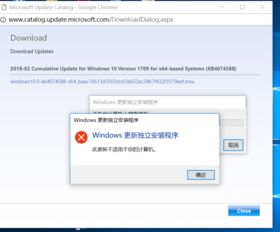
1. 网络问题:在更新过程中,如果网络不稳定或中断,可能会导致更新失败。
2. 系统文件损坏:在更新过程中,系统文件可能会损坏,导致更新失败。
3. 缺少必要的更新文件:在更新过程中,如果缺少必要的更新文件,可能会导致更新失败。
4. 硬件故障:硬盘、内存等硬件故障也可能导致更新失败。
二、解决Windows更新失败进不去系统的方法
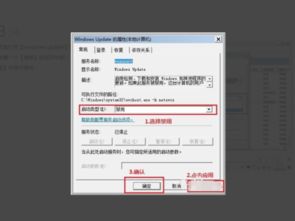
1. 重启电脑,尝试进入安全模式
(1)重启电脑,在启动过程中按F8键进入高级启动选项。
(2)选择“安全模式”或“最后一次正确配置的系统”,然后按Enter键。
(3)在安全模式下,尝试修复系统或恢复到更新前的状态。
2. 使用Windows安装盘或U盘启动电脑
(1)准备一张Windows安装盘或U盘,并制作成启动盘。
(2)重启电脑,在启动过程中按相应的键(如F12)选择从安装盘或U盘启动。
(3)在启动菜单中选择“修复电脑”或“系统恢复”选项。
(4)按照提示操作,修复系统或恢复到更新前的状态。
3. 删除pending.xml文件
(1)使用PE系统启动电脑。
(2)进入Windows系统盘的D:Windowswinsxs目录。
(3)找到pending.xml文件,并将其删除。
(4)重启电脑,尝试进入系统。
4. 重装系统
(1)如果以上方法都无法解决问题,可以考虑重装系统。
(2)准备一张Windows安装盘或U盘,并制作成启动盘。
(3)重启电脑,从安装盘或U盘启动。
(4)按照提示操作,重装Windows系统。
三、预防措施

1. 在更新前,确保电脑连接稳定、可靠的网络。
2. 定期备份重要数据,以防系统损坏导致数据丢失。
3. 在更新前,关闭不必要的程序和后台服务,以减少更新过程中的干扰。
4. 更新完成后,及时检查系统状态,确保更新成功。
通过以上方法,相信您已经能够解决Windows更新失败导致无法进入系统的问题。在日常生活中,我们还需注意电脑的维护和保养,以确保电脑的正常运行。
